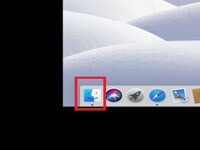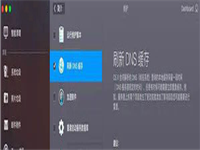相信大部分人都知道我们在用Mac工作的时候,难免会遇到一些事情需要自动启动和关闭的地方,我们可以利用电脑里面的设置来完成这项工作,下面小编给大家详细的介绍一下操作流程,需要的朋友欢迎参考哦~
在Mac上安排自动启动或关闭具体步骤:
步骤1: 单击macOS左上角的Apple徽标。从下拉菜单中,单击“系统偏好设置”。
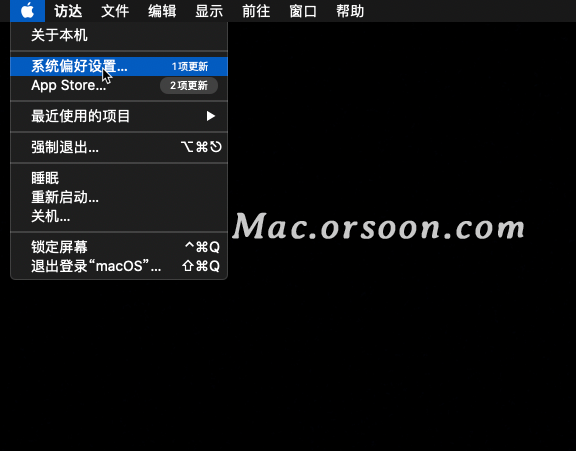
步骤2: 在“系统偏好设置”窗口中,单击“节能”图标。如果没有看到“节能器”选项,则您必须正在运行最新的macOS 11 Big Sur版本。在这种情况下,请单击“电池”选项。
步骤3:现在,点击屏幕底部的“计划”选项。在macOS 11或更高版本上,“计划”选项位于侧面菜单上。
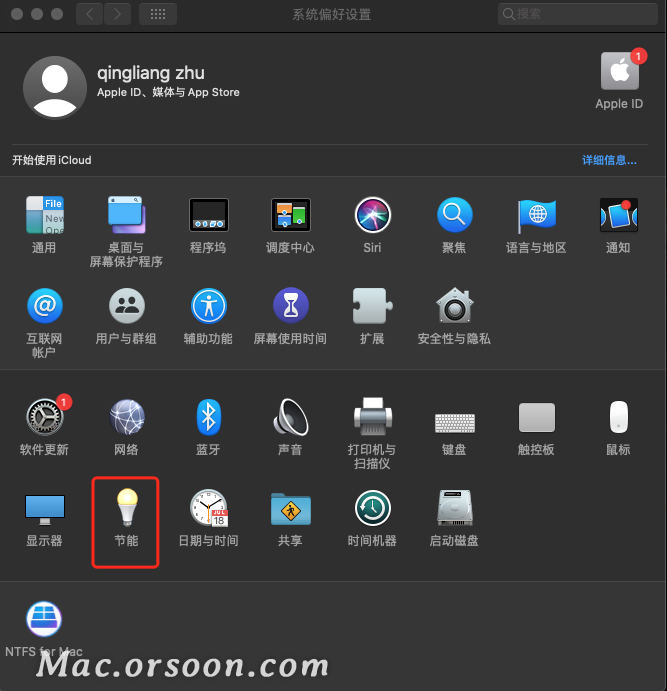
步骤4:要计划启动时间,请选中“启动或唤醒”复选框,然后继续选择日期和时间。您还可以 选择“周末”,“工作日”,“每天”或一周中的特定日期。
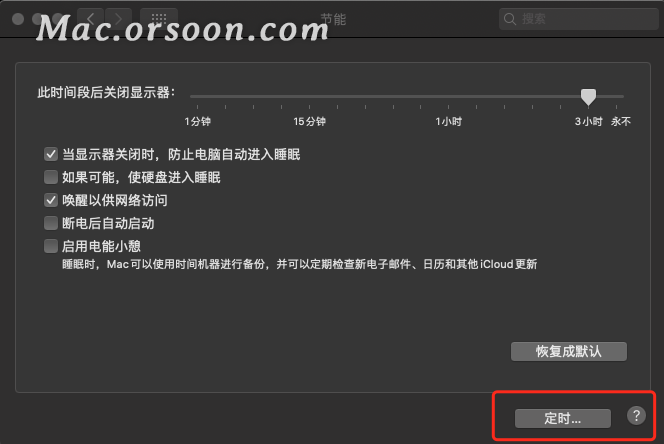
步骤5: 您还可以为Mac安排一个时间,使其每天休眠或关闭,甚至在特定时间重新启动。如果您有兴趣,请单击复选框,然后按照上述步骤选择时间和日期。
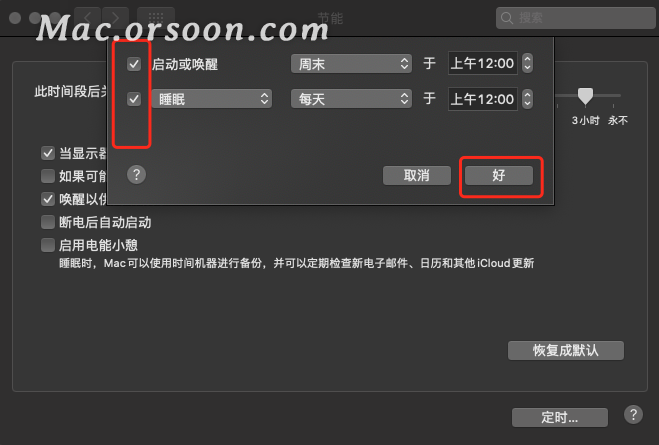
步骤6: 完成此配置后,单击“确定”或“应用”按钮,然后关闭“系统偏好设置”窗口。
请注意,只有将设备插入充电端口后,自动启动功能才能在MacBook上工作。
以上就是在Mac上安排自动启动或关闭的操作方法,希望对您有所帮助,想了解更多关于Mac相关内容,请关注‘未来软件园‘了解。